Как записать видео с экрана компьютера: 5 бесплатных программ
Нужно сделать запись презентации по работе или вы хотите поделиться с друзьями прохождением любимой игры? Чтобы записать изображения с вашего компьютера, понадобится специальное приложение. Мы подготовили обзор пяти наиболее популярных и простых в освоении программ.
Прочитав эту статью до конца вы узнаете, как записать видео с экрана компьютера со звуком и какой утилитой для этого лучше воспользоваться.
Запись видео с экрана в Windows 10
Запись экрана не стали делать отдельным приложением. Если вы ищете инструмент в меню «Пуск», то не найдете его. Нужно зайти в игровую панель. Загляните в меню «Пуск» и найдите «Xbox» (Game bar) или, если вы любитель сочетаний клавиш, одновременно нажмите Windows и G. В это время нужно находиться не на рабочем столе, а в каком-то приложении.
Появится панель игры, которая позволяет сделать снимок экрана, начать запись видео с экрана, включить микрофон во время записи, начать трансляцию и посмотреть уже записанные ролики.
Кнопка «Запись с этого момента» — значок в виде круга — как раз поможет вам, или одновременно нажмите клавиши Windows + Alt + R, чтобы начать запись. В дальнейшем можно не вызывать панель, а сразу использовать сочетание клавиш для мгновенного старта записи с экрана.

Вполне возможно, что система покажет сообщение о том, что запись экрана недоступна из-за неактивных игровых функций. Нет проблем. Просто установите флажок в появившемся окне, и запись начнется.
Записи автоматически сохраняются в формате MP4 в папке «Видео»> «Клипы». Вы также можете перейти к записям через игровую панель.
Как снимать видео с экрана компьютера со звуком
Когда вы установили необходимые вам настройки, можно начинать снимать видео с экрана компьютера со звуком. Для этого нажмите на кнопку «Start Recording».

На экране появится настройка области захват видео. Определите границы экрана, которые необходимо заснять в видео.

Для того чтобы начать запись выбранной области экрана, нажмите на кнопку с красной точкой.

Всё. Запись началась, делайте что-то на экране, болтайте в микрофон, чтобы записать голос.
У программы есть ещё дополнительные функции, которые можно полезно использовать, если вы решили снимать видео с экрана компьютера со звуком. Во время записи внизу появляется панель управления, на которой можно поставить запись на паузу, остановить её или начать рисовать что-то на экране, для этого есть кнопка «Start drawing».

Если нажать на эту кнопку, то панель с инструментами внизу становится активной. Благодаря ей можно нарисовать линию, стрелку, круг, прямоугольник, выбрать их толщину и цвет.

Во время рисования запись продолжается, но управлять компьютером нельзя (открывать папки, файлы). Чтобы закончить рисовать, нужно нажать на «Finish drawing».
Кроме этого вам будет интересна программа Bandicam скачать которую также можно для захвата видео с экрана. Она обладает похожим функционалом.
Похожие статьи:
В этой статье я расскажу вам о небольшом бесплатном приложении, которое позволяет снимать видео с…
В этой статье я расскажу вам о небольшом бесплатном приложении, которое позволяет снимать видео с…
GIF – это популярный формат изображения, который отличается тем, что картинки могут быть анимированными. Похоже…
↑ Дополнительные возможности софта
Как говорилось выше, в программе вы можете отредактировать отснятый видеоматериал, чтобы он стал более качественным и завершённым. Итак, как же можно дополнительно улучшить ролик?
Обрезать. Тут всё просто, если наснимали лишнего в начале или в конце, это можно аккуратно убрать, выставив чёрные маркеры соответствующим образом. Желаемое время обрезки также можно указать вручную в соответствующих ячейках.
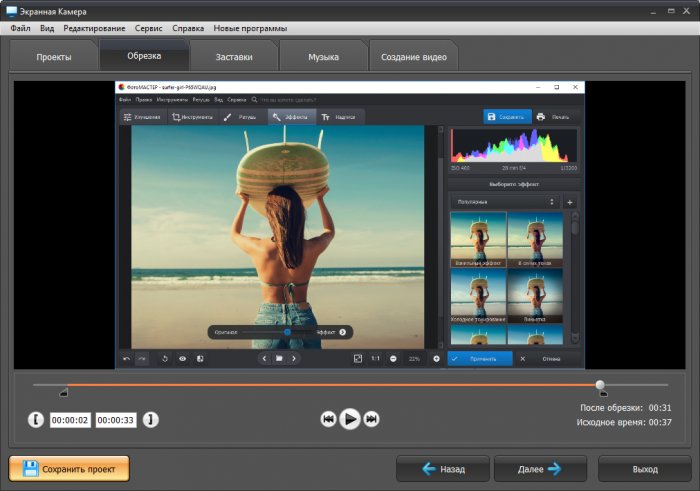
Добавить заставки. Если хотите сделать профессиональный материал, который не стыдно сразу же выложить в сеть, воспользуйтесь этой функцией. Выберите вариант шаблона титульной и финальной заставки, впишите свои заголовки и текст, установите длительность. Вы также можете проявить креативность и самостоятельно оформить титры, настроив фон и шрифты.
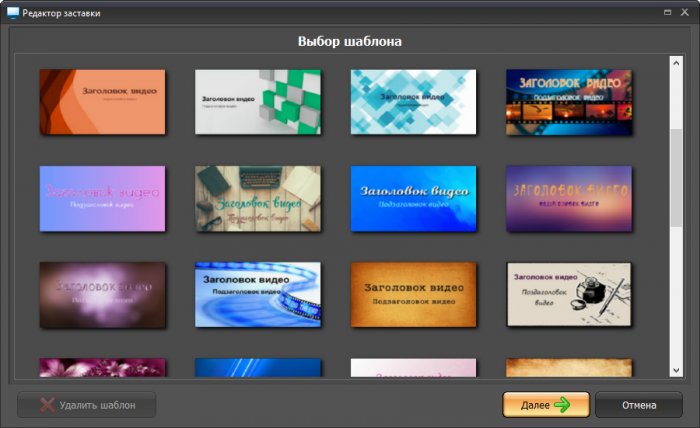
Работа с аудио. «Экранная Камера» – программа для записи видео с экрана со звуком. Во время съёмки можно комментировать происходящее на микрофон. Но и это ещё не всё, в процессе редактирования доступно наложение фоновой мелодии из вашей коллекции и дополнительная запись и наложение голоса. Здесь также выполняется настройка громкости отдельных потоков: общего, с микрофона и музыки. За счёт всего этого готовое видео будет выглядеть более профессионально.
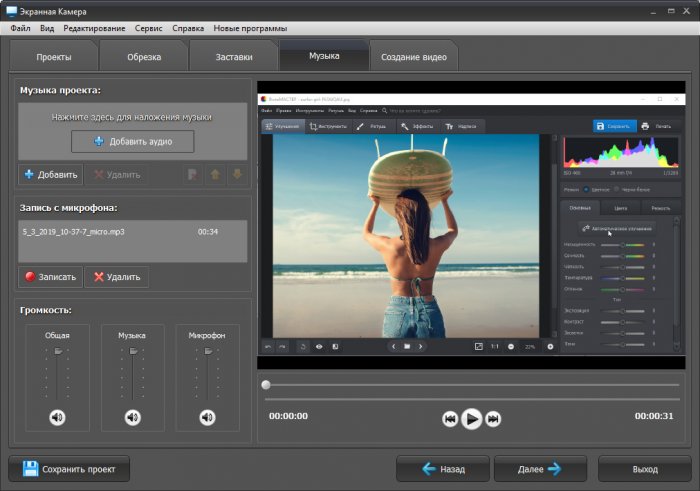
Различные варианты сохранения. В разделе «Создание видео» вы можете выбрать, в какой форме получите вашу запись. Это может быть:
– обычной ролик для просмотра на компьютере (доступны форматы AVI, WMV, MPEG, высококачественное HD и другие),
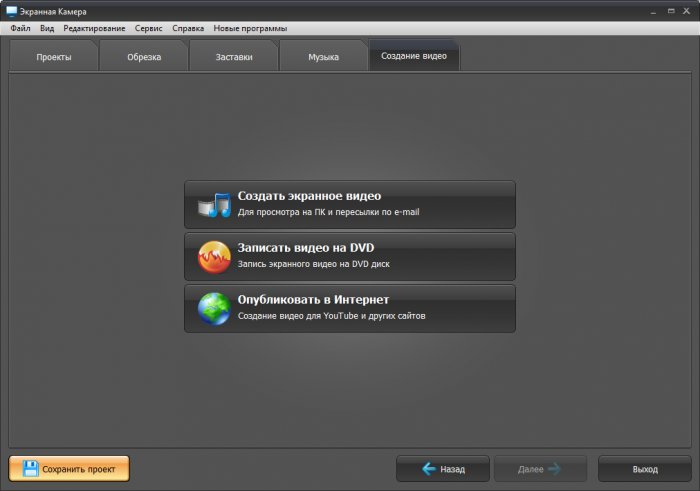
Всё это делает «Экранную Камеру» весьма интересным инструментом. Вместо того, чтобы использовать несколько разных программ – одну для захвата экрана, другую для обработки – будет одно единственное удобное приложение.
Захват экрана при помощи сторонних программ в Windows 10
В ОС Windows 10 захват экрана со звуком можно осуществить с помощью бесплатных или платных сторонних программ. Такие приложения позволяют записывать длительные видео прохождения.
Обратите внимание! Бесплатные утилиты подходят для простого захвата изображений с экрана монитора, а платные имеют дополнительный функционал.
Dxtory
Это платное программное средство для записи экрана. Оно работает практически со всеми современными и старыми играми, записывая их прохождения без задержек и ошибок. Платформа использует современные методы сжатия видео без потери качества.
- видео с хорошим качеством и различным FPS;
- выбор дисков для сохранения скриншотов, видеороликов;
- возможность сделать скриншоты.
Приложение подходит как для слабых ПК, так и для более мощных компьютеров.
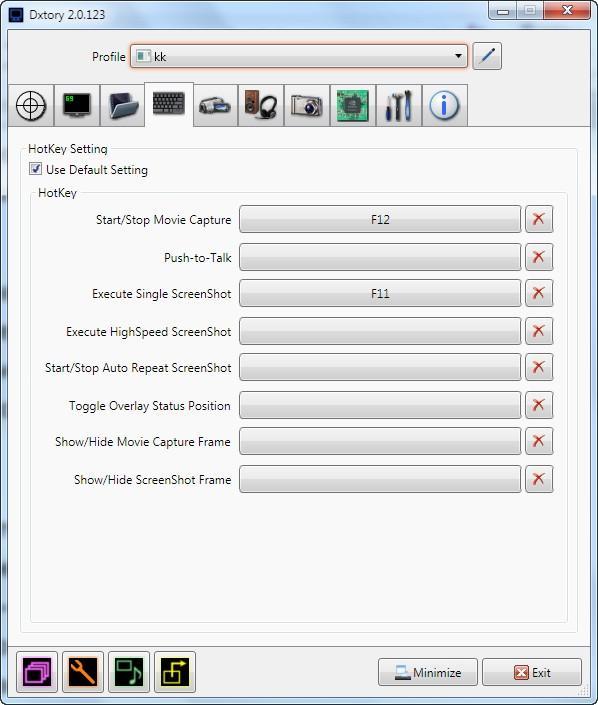
После установки горячих клавиш в окошке приложения можно начинать захват видео, нажав на кнопку, которая закреплена за «Start/Stop Movie Capture»
OBS Studio
Платформа легко записывает видео со звуком из разных источников, а также транслирует рабочий стол, игры в Сеть. Приложение бесплатное, но несмотря на это, имеет обширные возможности для записи видео, скриншотов, аудиофайлов. В ней простой и понятный интерфейс.
После запуска программы открывается пустой экран с кнопкой запуска трансляции, видео. Для воспроизведения источника видео необходимо перенести его в пустое окно программы. Можно добавить, например, в качестве источника рабочий стол или какую-либо игру, другое программное средство.
В платформу встроена дополнительная функция, добавляющая изображение или съемки с веб-камеры поверх записи с экрана. Также в ней возможно создать несколько сцен, которые будут транслироваться на одном мониторе.
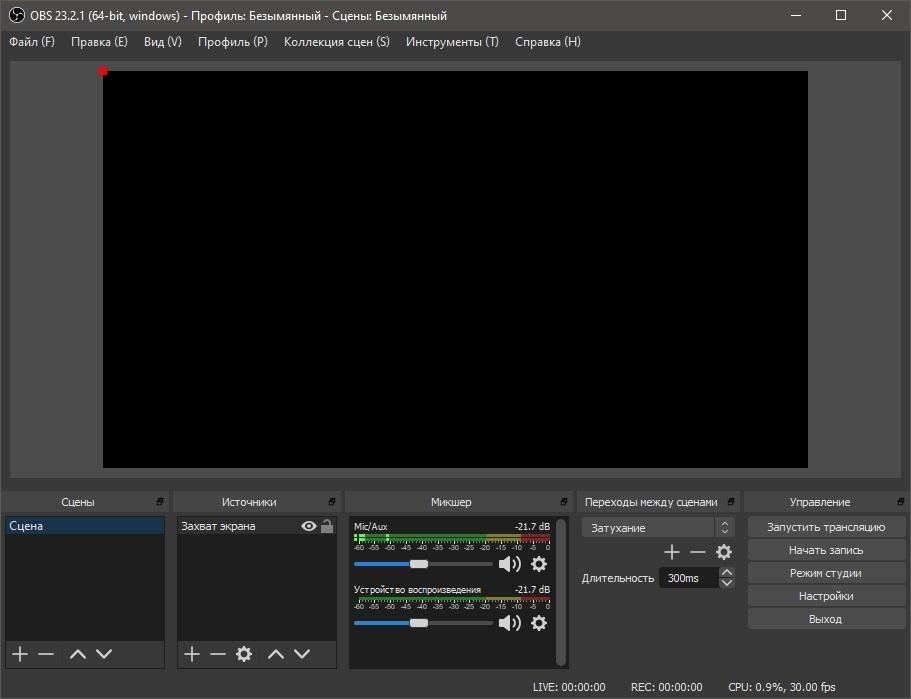
OBS Studio отлично подходит для онлайн-трансляций для You-Tube, Twitch
Action Ultimate Capture
Приложение записывает видеоролики в HD качестве без задержек. У него стильный и интуитивно понятный интерфейс. Главная особенность платформы в дополнительной функции Greenscreen, которая позволяет вырезать фон во время съемки видео через веб-камеру. С ее помощью многие тестируют производительность игр. Также она способна записывать видео в современном формате 4К, который дает высокое качество изображению.
К сведению! Приложение может записывать моменты геймплея в замедленном режиме.
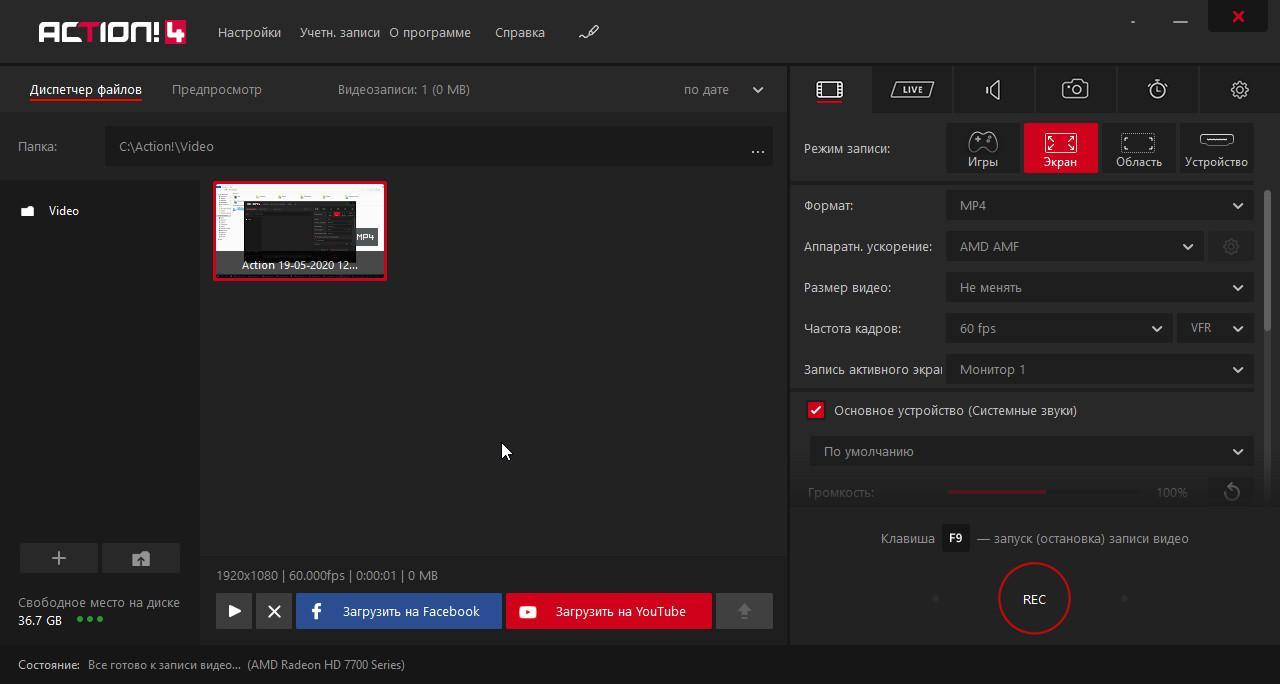
Action Ultimate Capture платная утилита, но ее цена оправдана дополнительными возможностями, которых нет у конкурентов
Bandicam
Это платное приложение, которое записывает видеоролики в широком разрешении и отличном качестве. Преимуществом приложения является хорошая производительность как на мощных, так и на слабых устройствах.
Чтобы записать видео с помощью данной платформы, необходимо в главном окне программы выбрать источники и нажать на кнопку записи видео. Кликнув на клавишу «F12», можно быстро начать съемку. Приложение по умолчанию записывает звук и клики мышки.
Из недостатков платформы отмечают высокую стоимость.
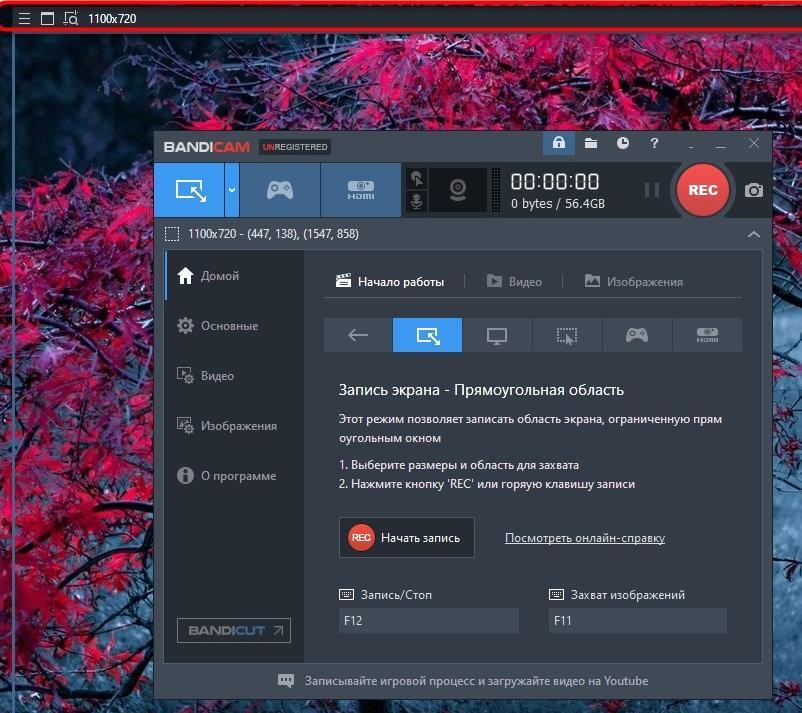
Bandicam пользуются стримеры, тестировщики, программисты
Camtasia Studio
Для записи экрана при помощи данной платформы необходимо нажать на клавишу «Record the Screen», после чего указать область, которую нужно записать. Клавиша «F9» быстро останавливает и возобновляет захват видео во время работы программы. В ней можно добавлять текст, указатели, дополнительные видео.
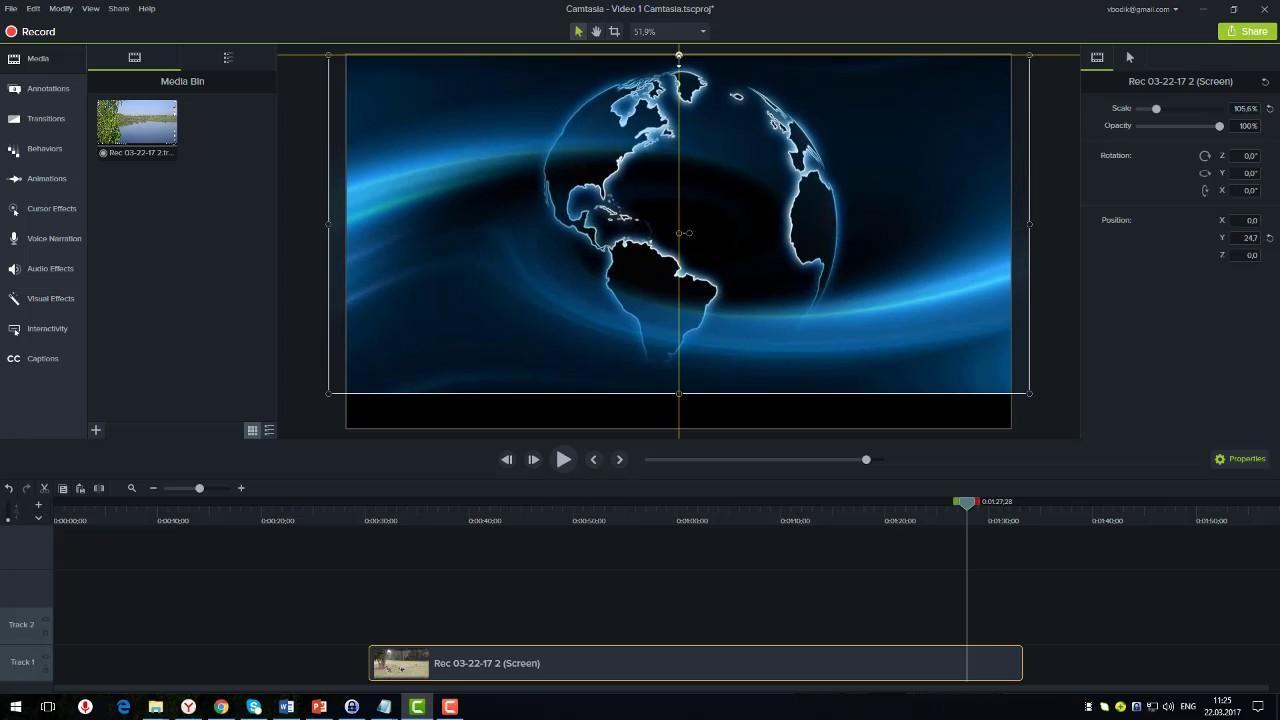
Это платная программа, которая, помимо съемки видео с экрана, может также редактировать готовый материал
Captura
Бесплатное приложение с широким функционалом для захвата видео с дисплея монитора. Особенности платформы:
- захват всей области экрана и звука;
- функция отображения курсора мышки, кликов на записи (ее можно включить или отключить);
- настройка FPS видеоизображений;
- поддержка работы горячих клавиш;
- можно настроить горячие клавиши для быстрой остановки записи видео или ее запуска.
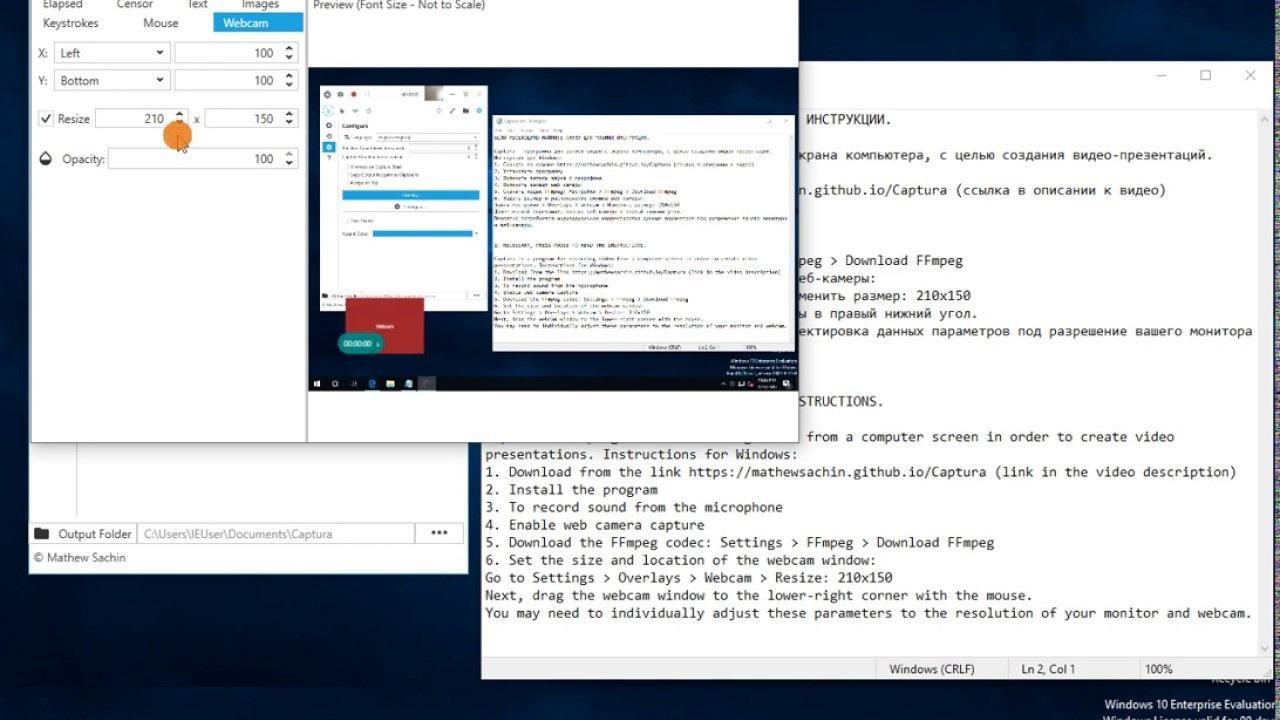
Для работы программы достаточно ее включить и нажать на кнопку записи
Обратите внимание! Интерфейс Captura частично поддерживает русский язык.
Ezvid
Это бесплатное программное средство для создания видеоуроков, презентаций со слайд-шоу.
- с утилитой могут работать люди с начальным уровнем работы с ПК;
- редактирование отрывков видео, вставка текста, аудио поверх записи;
- видеосъемка длится до 45 мин.
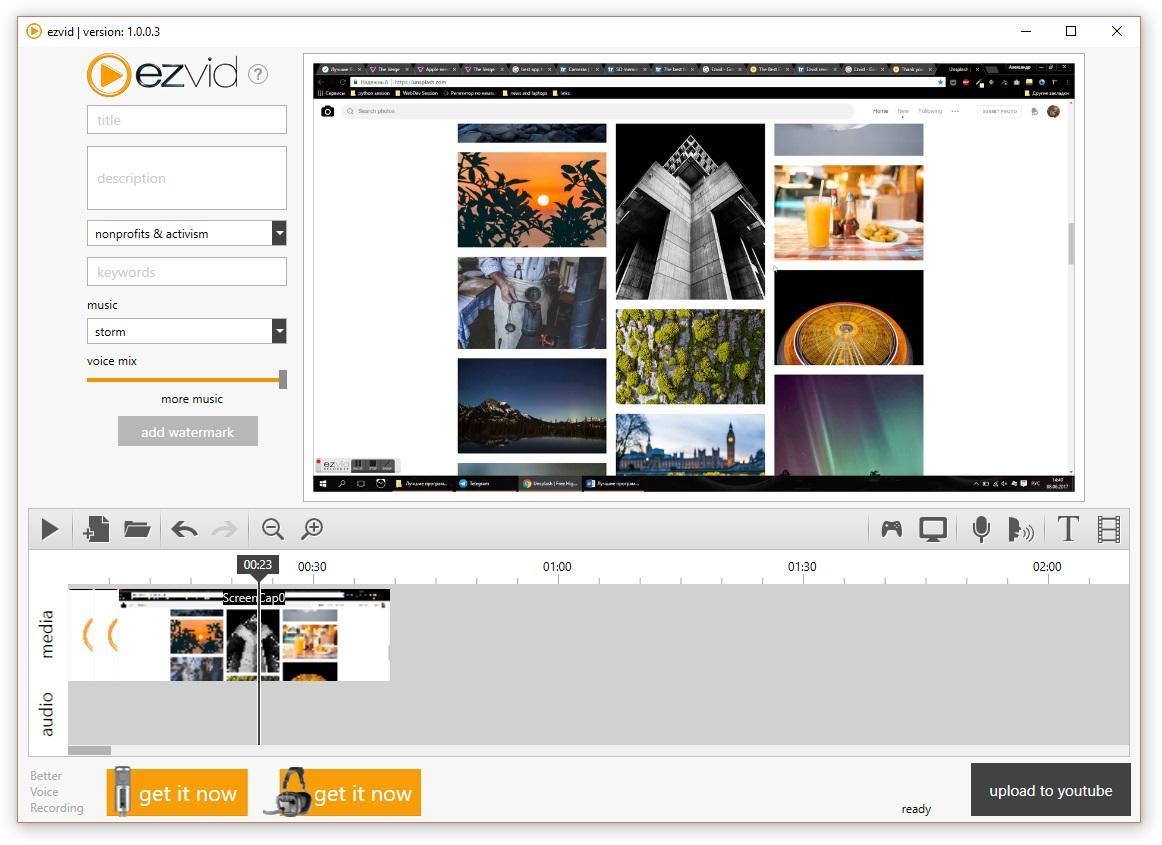
В центре интерфейса программы находятся кнопки для записи контента, захват можно поставить на паузу и редактировать
NVIDIA ShadowPlay
Это бесплатная утилита для записи игрового процесса в высоком качестве, которую можно также использовать для записи происходящего на рабочем столе.
Важно! Платформа подходит для мощных ПК.
Первое действие для записи экрана с помощью данного приложения - это регистрация. Данный процесс не занимает много времени. Далее в настройках необходимо включить функцию наложения приложения на игру.

Для быстрой записи экрана нужно вызвать игровую панель комбинацией клавиш «Alt + Z»
Movavi Screen Recorder
Программа имеет простой интерфейс. Ее чаще всего используют для создания видеуроков, презентаций. В утилиту встроен видеоредактор.
Размер области для съемки регулируется самостоятельно. Начать работу с приложением можно, нажав на кнопку «REC» в главном меню.
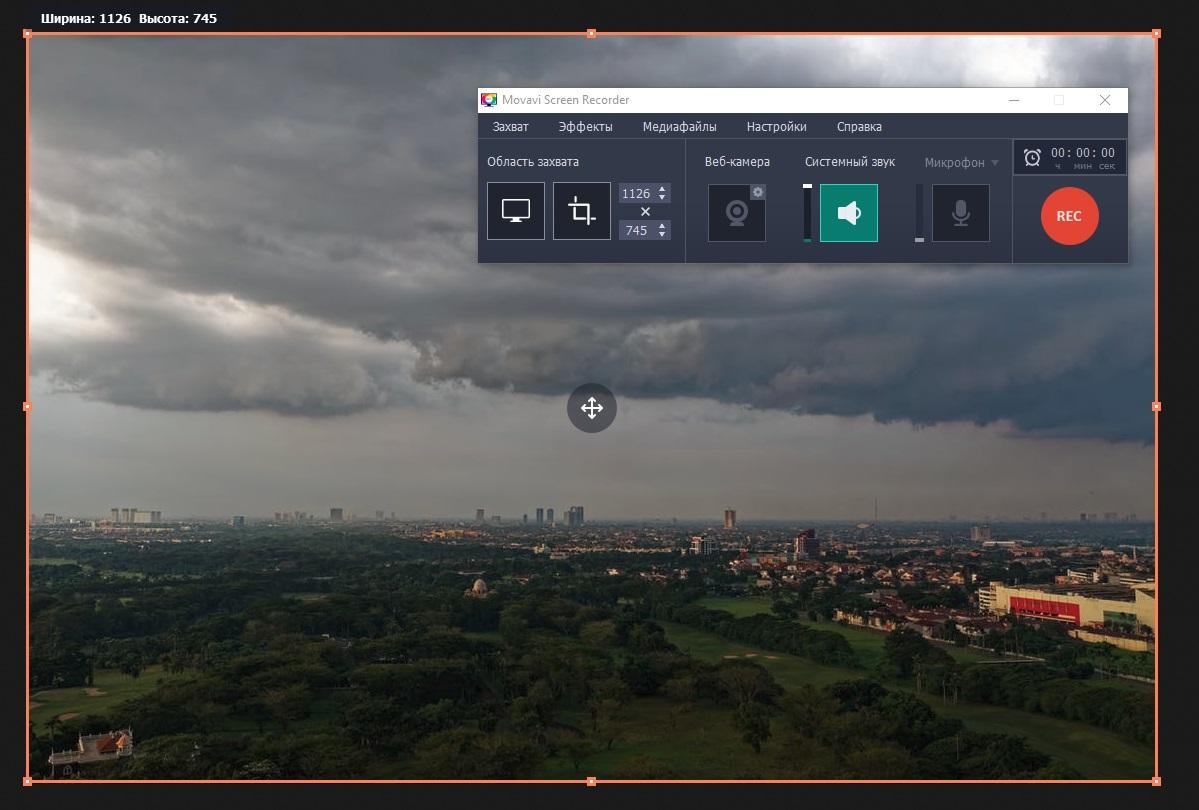
У приложения есть бесплатный пробный режим и платная версия
Важно! Программа не всегда стабильно работает со слабыми ПК. Для ее запуска необходим мощный ноутбук или компьютер.
iSpring Free Cam
Разработчики данной платформы создают программы для дистанционного обучения, проведения дополнительных образовательных курсов. Начать захват экрана в данном приложении можно, нажав на кнопку «Новая запись».
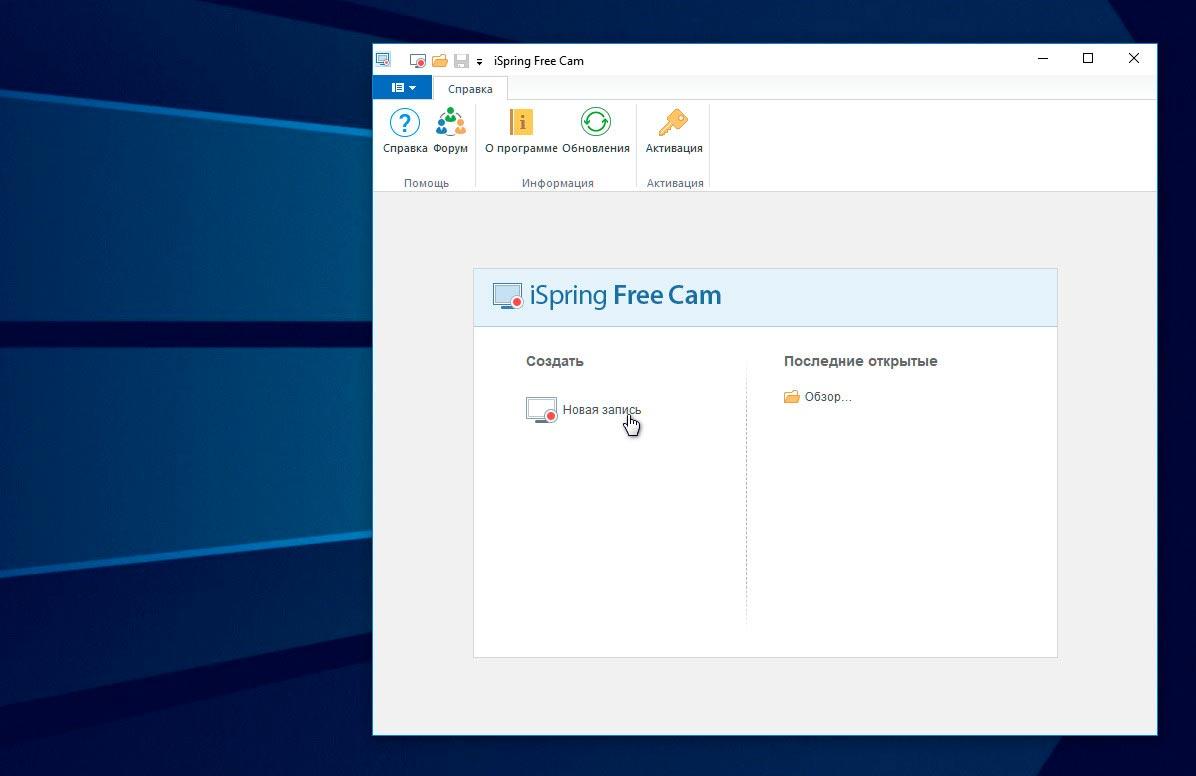
После завершения съемки можно отредактировать материал: убрать лишние звуки, вырезать некоторые моменты видео
oCam Screen Recorder
Это бесплатное приложение, которое частично переведено на русский язык. Платформа является альтернативой таким популярным утилитам, как Bandicam и Fraps. В приложении можно самостоятельно выбирать область захвата экрана и редактировать видео сразу после его записи. Также утилита хорошо работает со звуком.
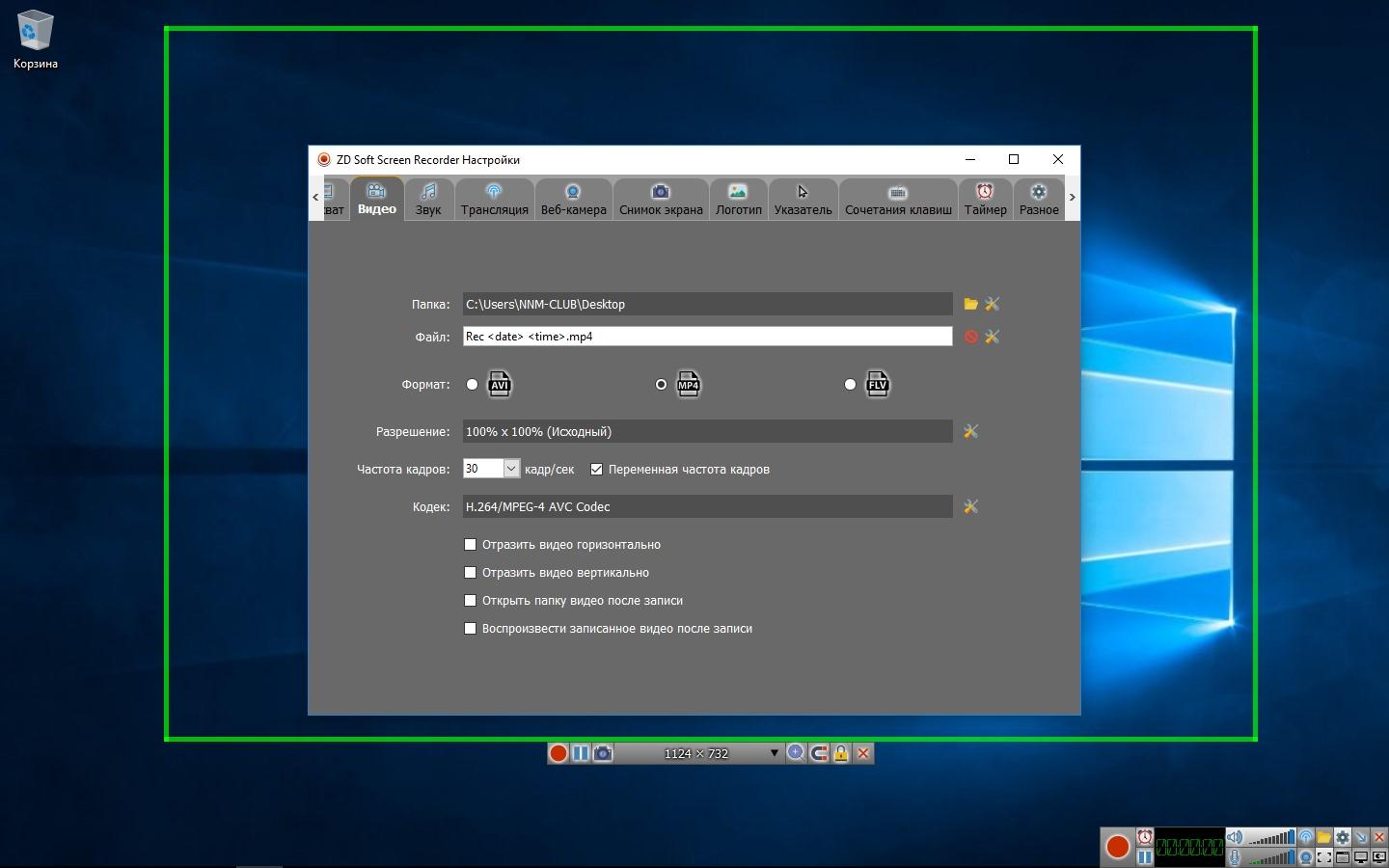
В настройках можно установить показатели частоты кадров, назначить горячие клавиши, наложить на видео водяные знаки
Movavi Screen Capture Studio
Данным приложением пользуются для записи вебинаров, онлайн-встреч, создания видеоинструкций. У платформы есть пробная бесплатная и платная версии. Видео можно редактировать, не входя в редактор. Контент сохраняется в разных форматах: 4К, HD, MP4, AVI. Программа работает быстро и без задержек.
К сведению! Записывать экран можно с нажатия кнопки «Захват экрана».
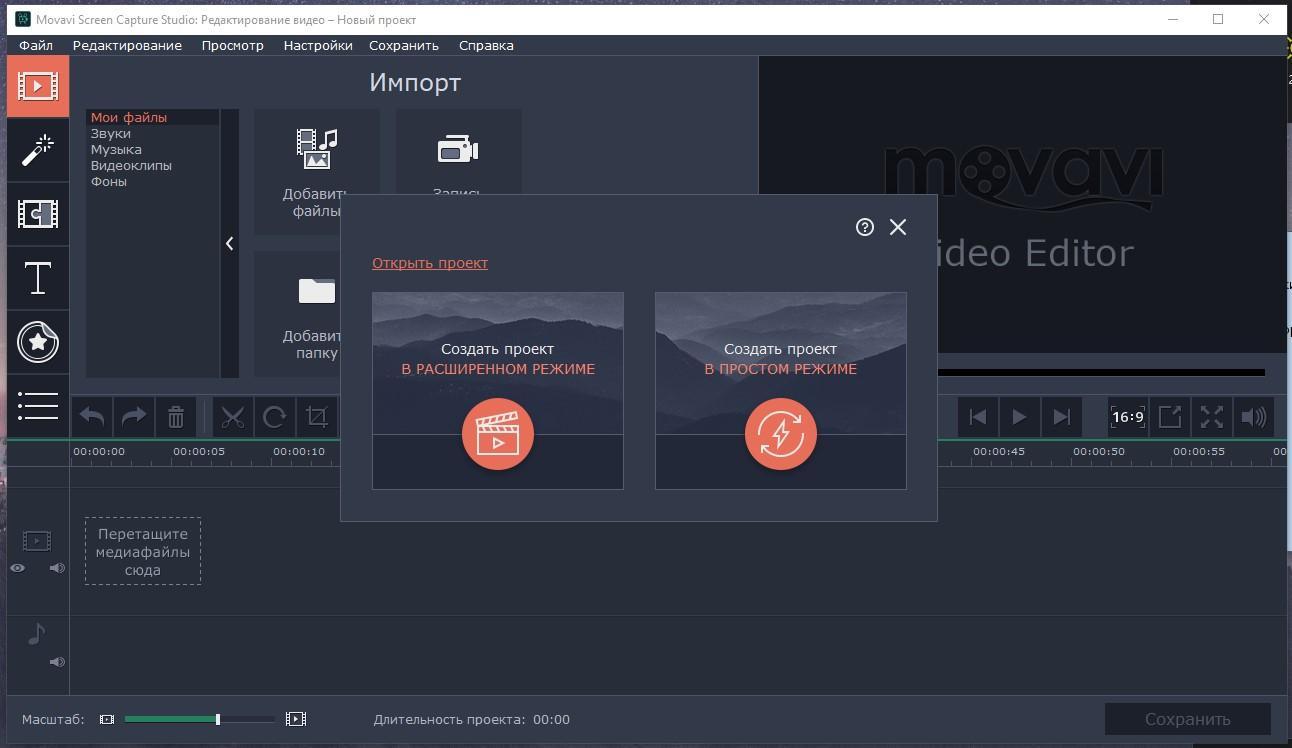
В отличие от Movavi Screen Recorder данная программа имеет больше возможностей
FastStone Capture
Платформа отлично подходит для снятия скриншотов, отдельных областей экрана, но видео может длиться не дольше 10 мин. Для начала съемки необходимо лишь открыть приложение и нажать на кнопку «Захват активного окна». В приложении есть встроенный редактор. Утилита способна захватывать одновременно несколько программ.
- редактирование скриншотов;
- выбор области для рисования;
- печать выделенной области.
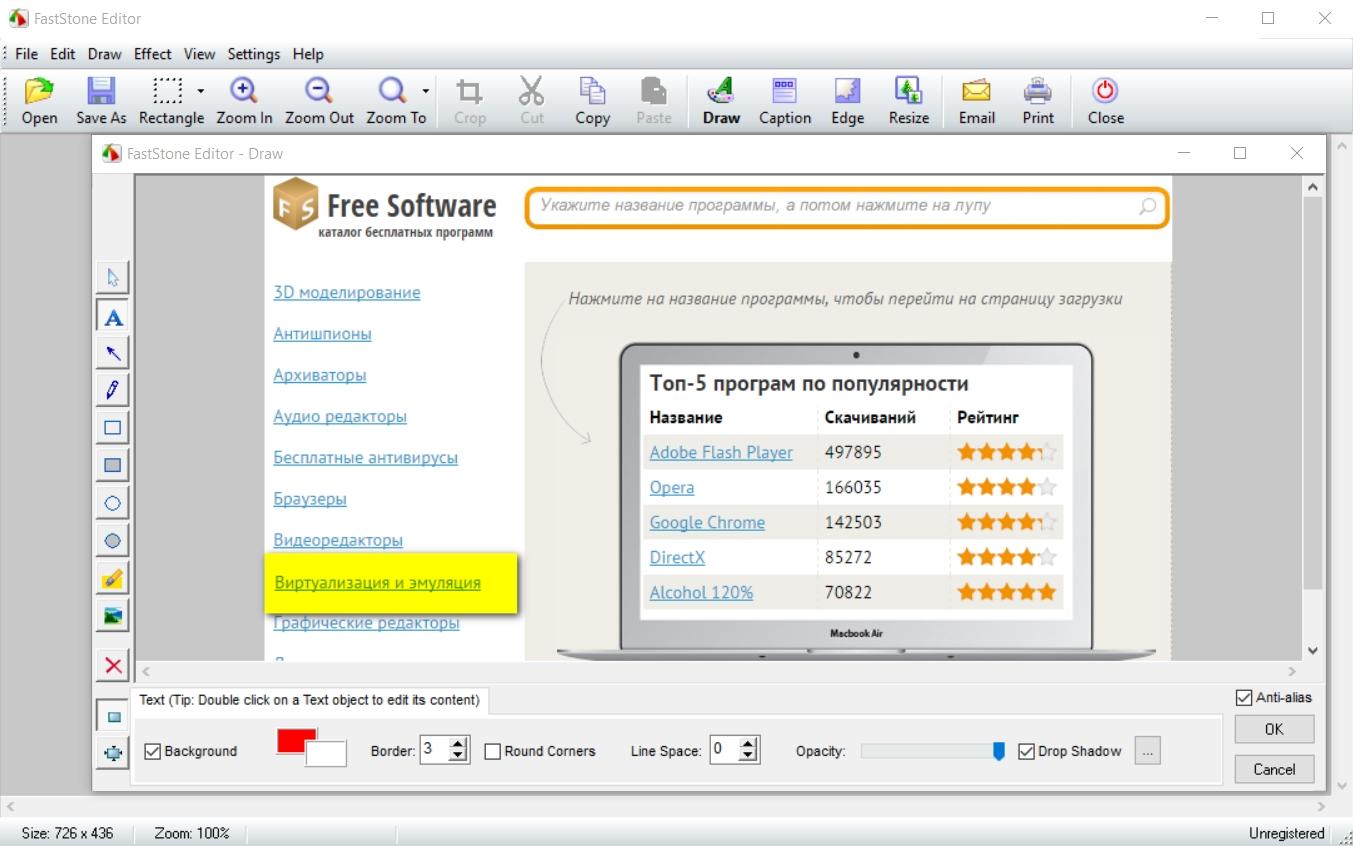
Это бесплатная программа для создания скриншотов, видеоуроков, видео прохождений игр
Open Broadcaster Software
Это бесплатное приложение для проведения онлайн-трансляций, вебинаров. После скачивания платформы необходимо задать некоторые настройки:
- Поставить отметку в пункте «Автоматически включать запись во время трансляции».
- Для начала трансляции нужно скопировать ее ключ в личном кабинете «Boomstream» и вставить его в приложение.
- Выставить необходимое разрешение.
- Настроить горячие клавиши для удобства использования.
- Выбрать источники.
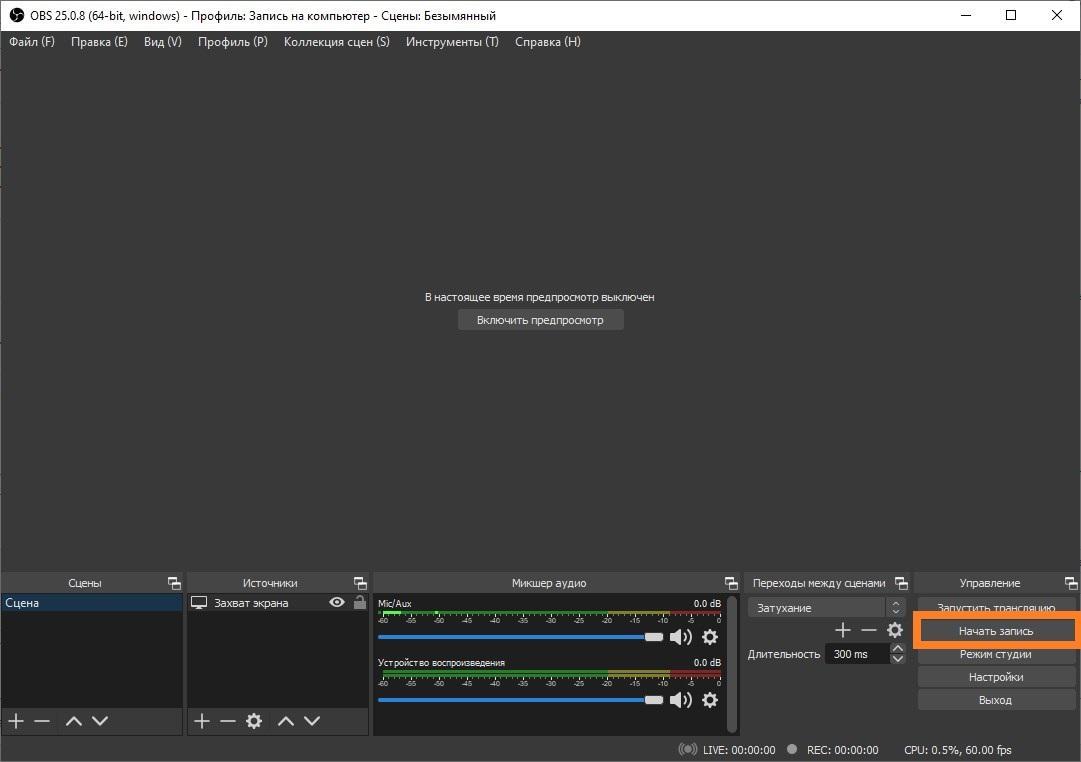
Программа может вести трансляции игр без падения FPS и помех
Fraps FPS
Приложением чаще всего пользуются для проверки частоты кадров в играх. Программа на русском языке.
Обратите внимание! Бесплатно можно записывать видео в течение 1 мин., а чтобы владеть всем функционалом платформы, необходимо купить полную версию.

Для начала и окончания записи необходимо назначить горячие клавиши
Программы записи видео с экрана Windows 10

Этот раздел для тех, кто желает скачать бесплатно на русском программы для записи видео с экрана компьютера виндовс 10 со звуком. Решений, выполняющих эту задачу, достаточно много, но мы отобрали для вас лучшие. Они отвечают актуальным стандартам видеозаписи, пользуются большим авторитетом у многих обычных пользователей ПК. При помощи них вы можете создать профессиональный промо-, деморолик, видеообзор программы, веб-сервиса, игры. И не только. Утилиты, снимающие видео с монитора, как нельзя лучше подходят для создания обучающих материалов (например, компьютерные курсы).
Вы можете скачать программы для windows 10 на русском языке этого профиля с различными дополнительными функциями. Многие из представленных в коллекции решений поддерживают создание скриншотов и сохранение их в JPEG, JPG, PNG, публикацию подготовленного материала на популярных видеохостингах (Vimeo, Youtube), конвертирование проекта в различные форматы.











